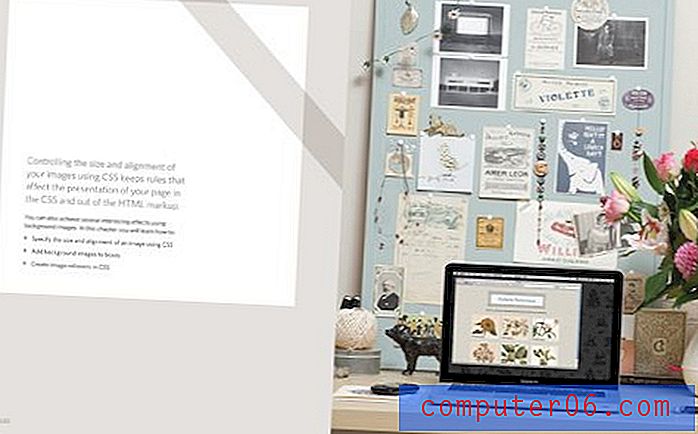Jak wydrukować program Excel za pomocą linii
Nauczenie się, jak drukować linie siatki w programie Excel 2013, jest koniecznością dla każdego, kto często musi drukować duże arkusze kalkulacyjne. Bez nich informacje w komórkach mogą być trudne do odczytania i mogą prowadzić do błędów.
Dane na ekranie w programie Microsoft Excel 2013 są skutecznie zorganizowane w komórki oddzielone liniami siatki. Ale kiedy przejdziesz do drukowania tego arkusza kalkulacyjnego, ustawienie domyślne nie będzie obejmować tych linii siatki. Powoduje to powstanie arkusza z wiązką danych, które mogą wydawać się działać razem, lub może być trudno stwierdzić, która komórka należy do którego wiersza lub kolumny.
Najprostszym sposobem na łatwiejsze czytanie tego dokumentu jest takie skonfigurowanie arkusza kalkulacyjnego, aby linie siatki były drukowane. Na szczęście jest to prosta korekta, a osobom czytającym wydrukowane arkusze kalkulacyjne łatwiej będzie je czytać.
Jak dodać linie siatki w programie Excel 2013
Jest to zazwyczaj jedno z pierwszych ustawień, które dostosowuję, gdy pracuję nad nowym arkuszem kalkulacyjnym, który wiem, że będę musiał wydrukować. W ten sposób nie drukuję przypadkowo dużego arkusza kalkulacyjnego bez linii, co może być stratą papieru i czasu.
Krok 1: Otwórz arkusz kalkulacyjny w programie Excel 2013.
Krok 2: Kliknij kartę Układ strony u góry okna.

Krok 3: Zaznacz pole po lewej stronie opcji Drukuj w obszarze Linie siatki w sekcji Opcje arkusza wstążki u góry okna.
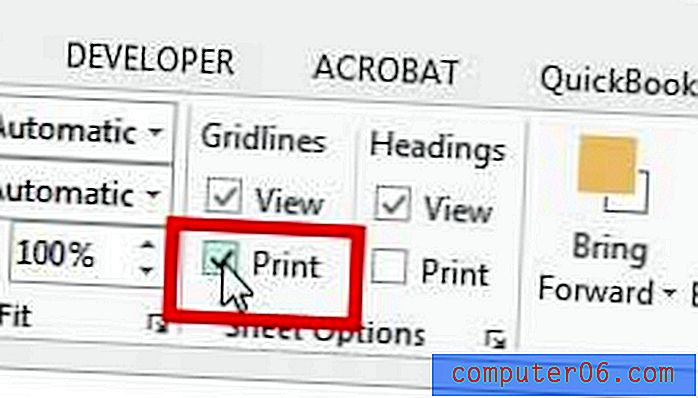
Teraz, jeśli naciśniesz Ctrl + P na klawiaturze, aby otworzyć menu Drukuj, zobaczysz, że linie siatki są wyświetlane w arkuszu kalkulacyjnym w sekcji Podgląd wydruku po prawej stronie okna.
Podsumowanie - Jak drukować z liniami siatki w programie Excel
- Kliknij kartę Układ strony .
- Zaznacz pole po lewej stronie opcji Drukuj w obszarze Linie siatki .
Jest także inne miejsce, w którym możesz drukować linie siatki.
Alternatywna metoda drukowania linii siatki w programie Excel
Poniższe kroki są dłuższe niż poprzednia metoda, ale otworzy się okno Ustawienia strony, w którym można wyśrodkować arkusz kalkulacyjny w poziomie lub w pionie, wydrukować górny wiersz na każdej stronie lub utworzyć i edytować nagłówek.
Krok 1: Kliknij kartę Układ strony .
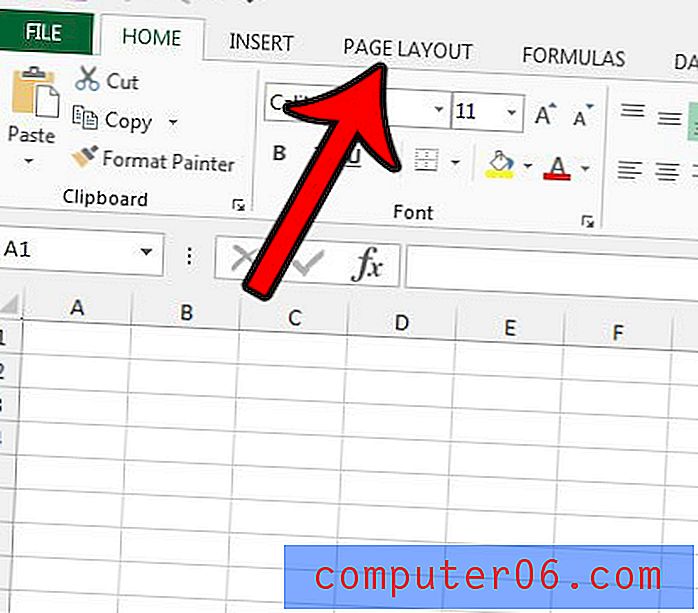
Krok 2: Kliknij program uruchamiający okno dialogowe Ustawienia strony w prawym dolnym rogu sekcji Ustawienia strony na wstążce.
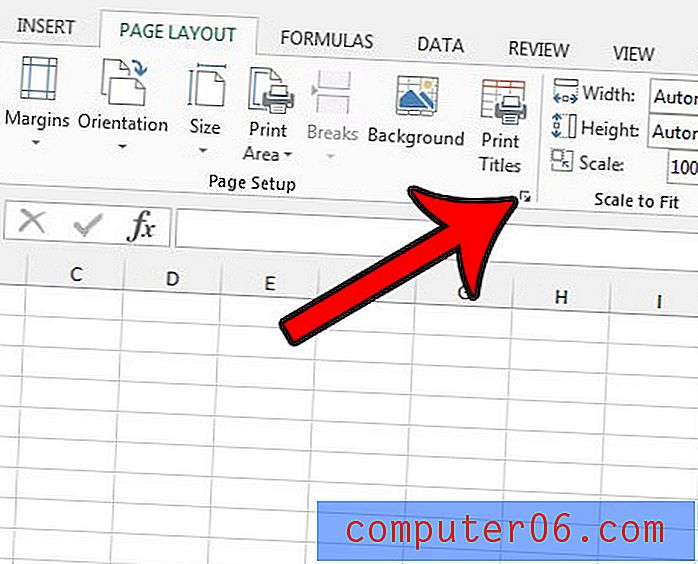
Krok 3: Kliknij kartę Arkusz u góry okna Ustawienia strony .
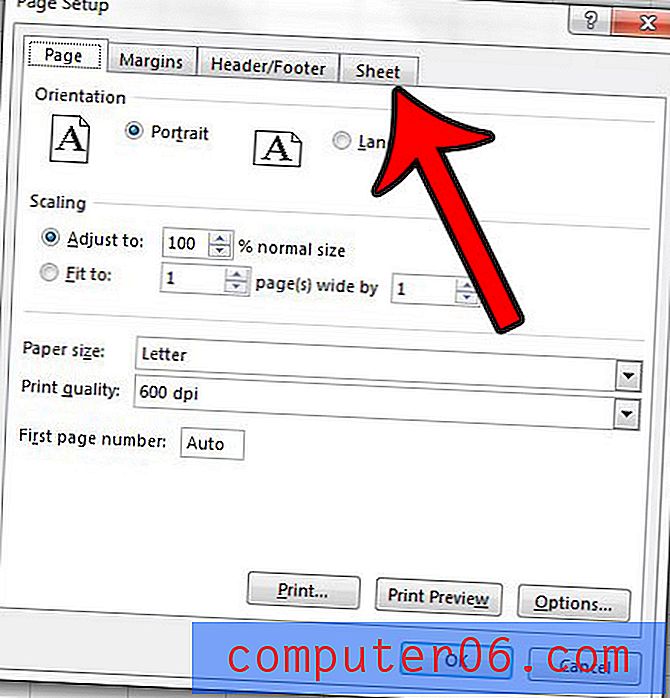
Krok 4: Zaznacz pole po lewej stronie linii siatki w sekcji Drukuj w oknie. Po zakończeniu możesz kliknąć przycisk OK u dołu okna.
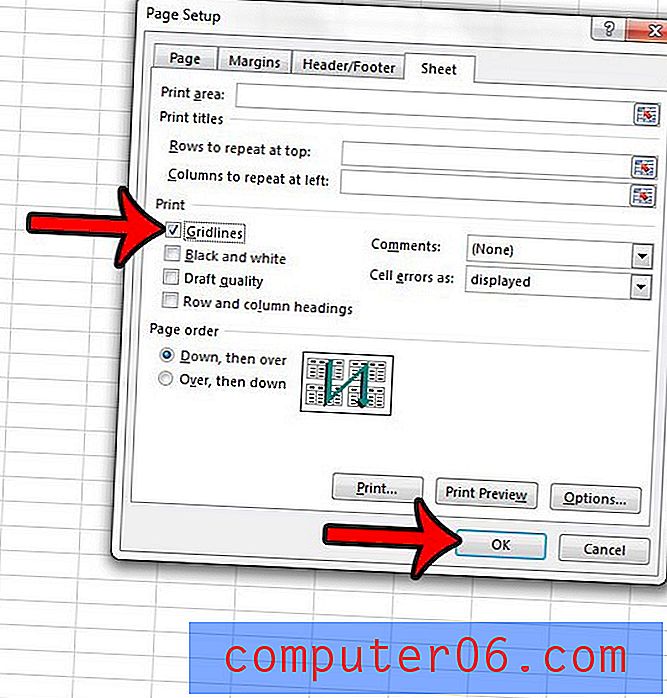
Jeśli włączyłeś drukowanie linii siatki w arkuszu kalkulacyjnym, ale ich nie widzisz, wówczas do tych komórek może być zastosowany kolor wypełnienia. Dowiedz się, jak usunąć kolor wypełnienia komórki w programie Excel 2013, a następnie sprawdź, czy drukowane są linie siatki.
Dodatkowe uwagi
- Jeśli chcesz wydrukować tylko część arkusza kalkulacyjnego, musisz ustawić obszar wydruku. Tę opcję można znaleźć na karcie Układ strony . Jeśli próbujesz wydrukować pusty arkusz kalkulacyjny wypełniony pustymi komórkami, możesz użyć ustawionego obszaru drukowania.
- Możesz przejść do ekranu Drukuj, aby utworzyć wydruk z arkusza kalkulacyjnego Excel, naciskając skrót klawiaturowy Ctrl + P. Możesz także przejść do menu Drukuj, klikając kartę Plik w lewym górnym rogu okna i wybierając z niego kartę Drukuj.
- Nad polem wyboru Drukuj w sekcji Linie siatki grupy Opcje arkusza znajduje się opcja Widok . Możesz wybrać tę opcję, aby ukryć linie siatki przed widokiem na ekranie.
- Granice komórek różnią się od linii siatki. Możesz dodawać lub usuwać obramowania komórek w arkuszu Excel, zmieniając opcję Obramowania na karcie Narzędzia główne.
- Druga powyższa metoda drukowania linii siatki w arkuszu programu Excel obejmuje kliknięcie okna dialogowego Ustawienia strony na karcie Układ strony, a następnie wybranie karty Arkusz . Tam zobaczysz pole wyboru Linie siatki, a także kilka innych opcji. Opcje te obejmują drukowanie w jakości roboczej, menu rozwijane do wyboru, czy mają być drukowane komentarze, oraz opcja drukowania nagłówków wierszy lub kolumn.
- Możesz zmienić format komórki, klikając komórkę prawym przyciskiem myszy, a następnie wybierając opcję Formatuj komórki . Jest to przydatne, jeśli rzeczywiste dane w arkuszu kalkulacyjnym muszą być wyświetlane w określonym formacie innym niż bieżąca opcja.
- Przed kliknięciem przycisku Drukuj w menu Drukuj sprawdź okno Podgląd wydruku, aby potwierdzić, że linie siatki są widoczne.
W przypadku drukowania wielostronicowego arkusza kalkulacyjnego bardzo pomocne jest drukowanie nagłówków kolumn na każdej stronie. Przeczytaj ten artykuł, aby dowiedzieć się, jak to zrobić.